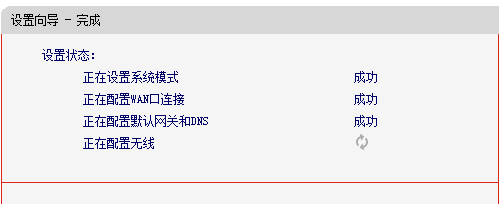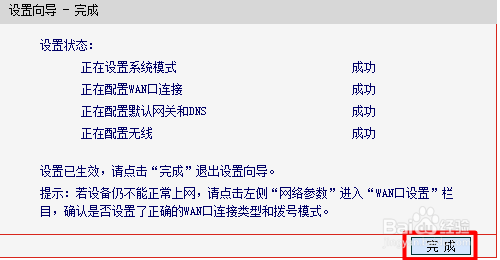1、首先将路由器恢翱务校肢复出厂设置,就是按住路由器后面的“rest”键10秒钟,然后,打开浏览器,输入“192.168.1.1”,然后进入网页。

2、然后,进行输入密码,单击“确认”。
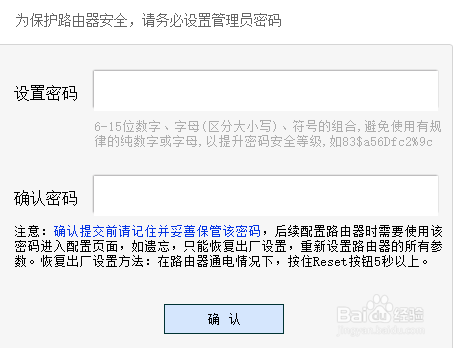
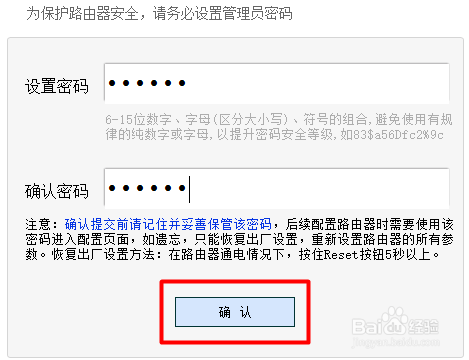
3、然后,输入刚才设置的密码,单击确认。
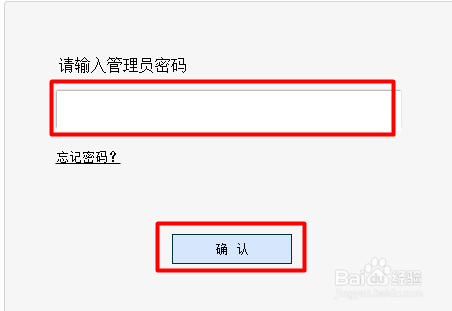
4、然后,选择“设置向导”。
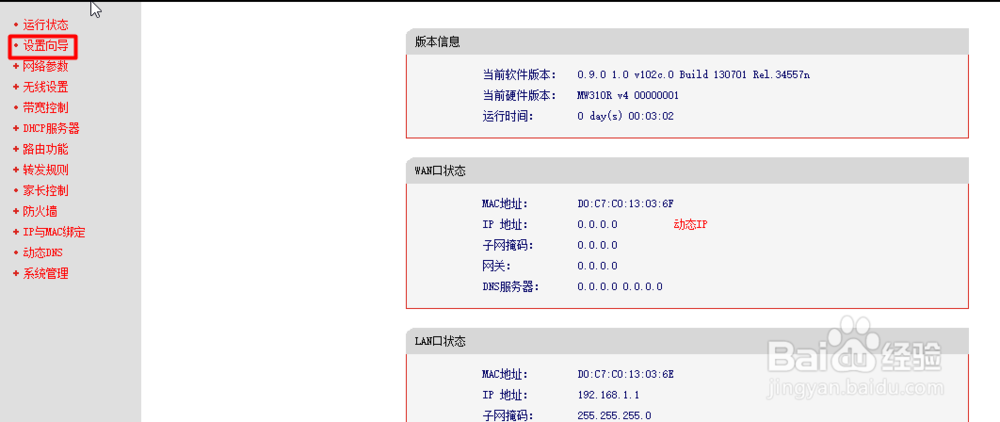
5、单击“下一步”,家庭网络的话就按图中所示的选择。

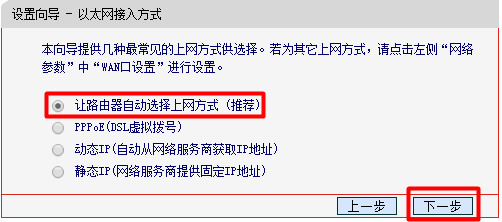
6、然后进入检测网络环境。
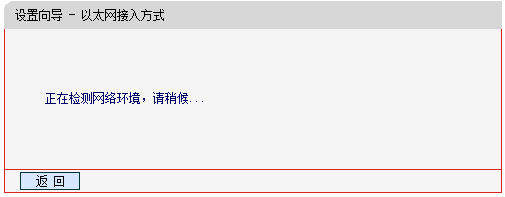
7、然后,会让你输入用户名和密码,这个可以拨打通信公司进行询问,他们会告诉你的。之后再单击下一步。
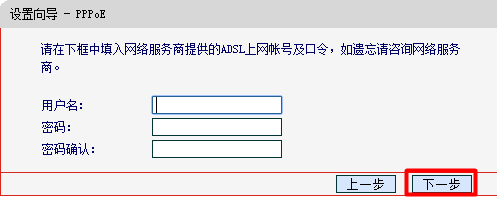
8、然后,在如图所示的地方设置自己的WiFi密码。
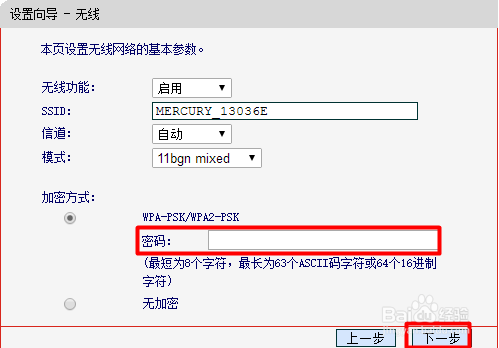
9、设置完成以后单击“保存”。如果需要修改的话可以单击“上一步”。
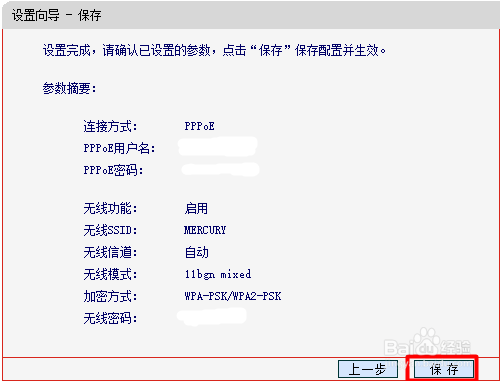
10、然后等待其配置无线网络,配置完成后单击“完成”。路由器就设置好了。